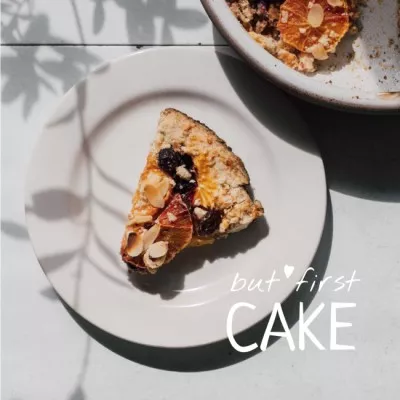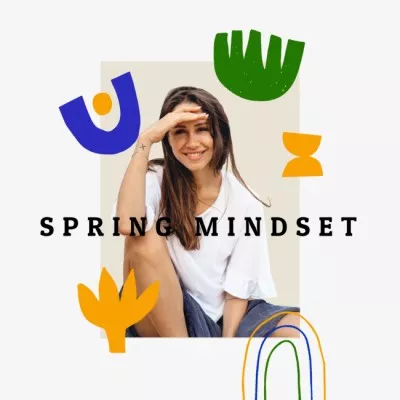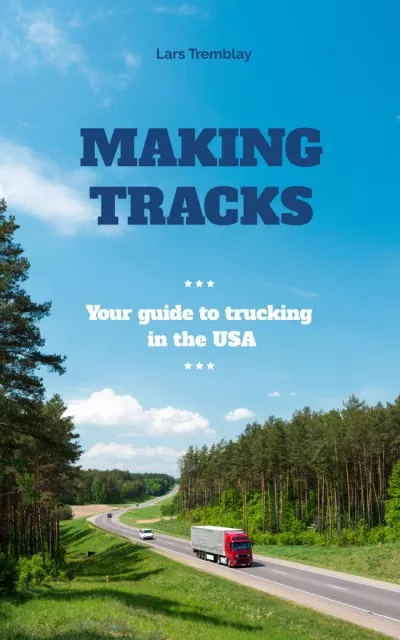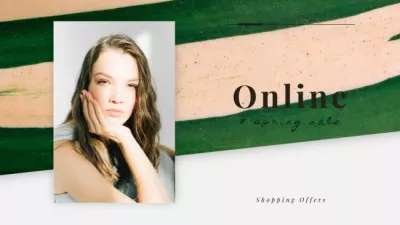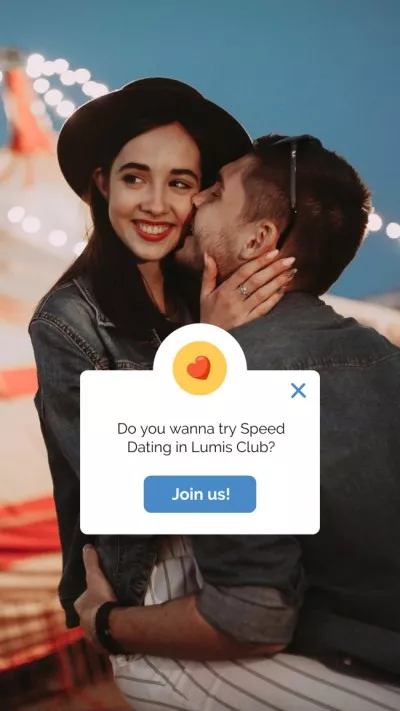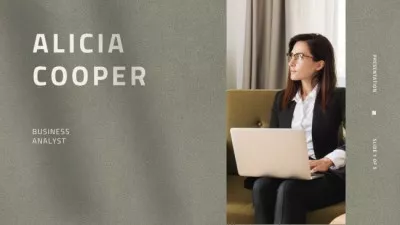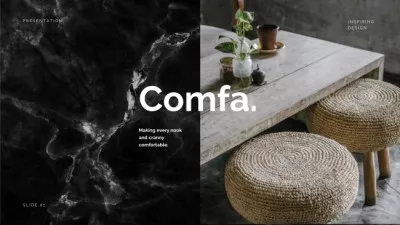Rote imágenes rápida y fácilmente
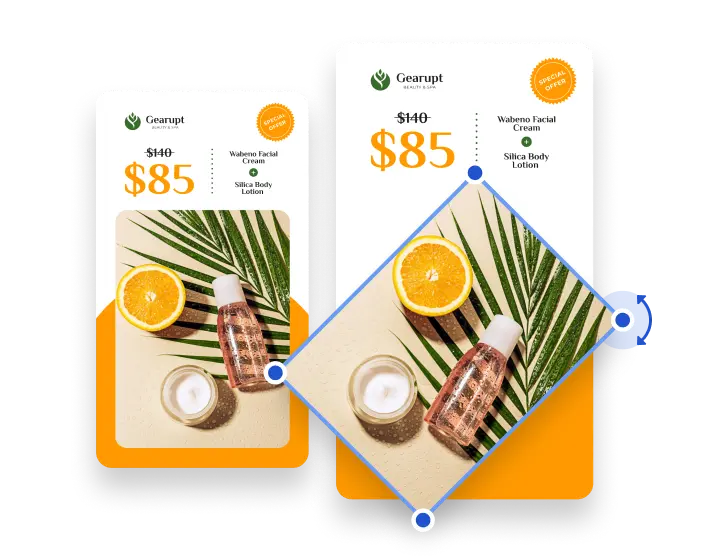
Rote fotos en VistaCreate — Creador de diseños gratis para móvil y escritorio
-
Rote elementos
Al armar diseños para sus materiales online, deberá cambiar las cosas con frecuencia. Desde fotos que necesitan retocar la línea del horizonte hasta la creación de titulares dinámicos diagonales, la rotación es crucial para un diseño de alta calidad.
-
Voltee horizontal y verticalmente
Para reflejar la imagen para rotarla, use la herramienta de volteo, que también es parte de nuestro editor. La combinación de elementos volteados y rotados es a menudo clave para que los artistas creen patrones asombrosos y diseños distintivos basados en fuentes.
-
Cambie el tamaño fácilmente
¿La imagen rotada no encaja bien? Cambie su tamaño para alinearla con los elementos adyacentes. Juegue con el tamaño y posición de las piezas para lograr una composición equilibrada. Es muy fácil, solo pinche y arrastre la parte que quiere cambiar de tamaño.
-
Rote cualquier cosa
La función de rotar es una de las más simples, pero da vida a las formas, composiciones y combinaciones de diseños clave. Por ejemplo, la flor se crea girando la forma de un pétalo. Piense en memes como titulares giratorios o fractales de gatos. ¿Por qué no crear un diseño rotado ahora?
-
Cargue su contenido personalizado
El rotador de VistaCreate le permite trabajar con sus propios archivos. Puede cargar sus propios archivos de trabajo en formatos jpeg, png, img cada vez que necesite crear contenido personalizado. Busque en las opciones de la plantilla si desea aplicar filtros o efectos a sus gráficos.
-
Descargar y compartir
Encuéntrelo, gírelo, descárguelo. VistaCreate es tan fácil de usar que puede usarlo cada vez que necesite una corrección rápida en sus imágenes. Cree una galería, descargue sus diseños o simplemente compártalos con sus seguidores con unos cuantos clics.
Información útil cuando rota imágenes
-
Mueva y rote
Mover, rotar y transformar son la santa Trinidad del diseño. Si no hace esto todo el tiempo, no sabemos cómo se las arregla. Para los que creen en el diseño rápido pero profesional, como nosotros, ofrecemos una amplia gama de funciones de edición en VistaCreate.
-
Cuidado con el recorte
Una de las razones para rotar imágenes es cuando se pasa del formato vertical al horizontal. Cuando se hace esta corrección, el recorte es inevitable. Revise siempre el resultado de cerca, para asegurarse de no recortar más de lo necesario del fondo.
-
Cíñase a los ángulos
Si no se siente muy seguro con la rotación personalizada, use la rotación controlada rotando sus ángulos -15, 30, 45 grados, etc. Cuando tenga su diseño en el tamaño y posición deseados, bloquéelo con el botón en la esquina superior izquierda.
-
Rote en grupo
Si rota titulares y los bloques de texto uno por uno, es agotador y lleva mucho tiempo. Use la sencilla función de VistaCreate para rotar grupos de objetos. Elija varios objetos y cámbielos al modo de grupo, o simplemente manténgalos juntos con el botón de Control/Mando.
Cómo rotar una imagen
-
1
Seleccione una imagen
Cuando elige una plantilla, puede rotar cualquiera de sus elementos. Simplemente haga clic en el detalle que quiera cambiar. Inmediatamente verá las áreas de las esquinas resaltadas. Al pasar el cursor sobre ellas, el cursor se convertirá en una flecha. -
2
Agarre y arrastre
La rotación es una herramienta sensible e intuitiva. Agarre cualquier esquina del elemento resaltado y arrástrelo para comenzar a rotar. De esta manera puede rotar una imagen, vídeo, título y pegatina, editar cualquier elemento y ver los cambios en tiempo real. -
3
Automatice
Agrupe varios elementos para rotarlos a la vez. Es una herramienta útil para ver la colocación de líneas de texto en banners y portadas. Mientras tenga un par de objetos en modo de grupo, pruebe la función de alineación automática en la parte superior izquierda del tablero. Hará que sus piezas se alineen perfectamente. -
4
Rote 180 grados
Para el tipo de rotación cuando necesita elementos similares en posiciones opuestas, use la función de volteo. Es un modo fácil de hacer que sus elementos se reflejen horizontal o verticalmente.
Preguntas Frecuentes
-
¿Puedo rotar los vídeos y elementos animados en VistaCreate?
Sí, por supuesto. Cuando elige las plantillas animadas de VistaCreate para contenido de vídeo, puede añadir cualquiera de los objetos animados en su tablero y darles la vuelta, igual que con los estáticos. A partir de ahí, puede colocarlos y escalarlos como desee. -
¿Puedo seleccionar y rotar varios elementos a la vez?
Sí, puede seleccionar varios elementos y agruparlos haciendo clic en el botón “Agrupar” o mantener presionada la tecla “Shift” para unirlos. Luego, arrastre para rotar todos los elementos a la vez. -
¿Cuáles son los mejores efectos para añadir dinámica a mi diseño?
Estos trucos son conocidos entre diseñadores para potenciar la sensación dinámica: pinte su texto con fotos para que las letras cuenten la historia; haga la perspectiva frontal llamativa y atractiva; rote elementos en espiral para crear un efecto de vértigo.